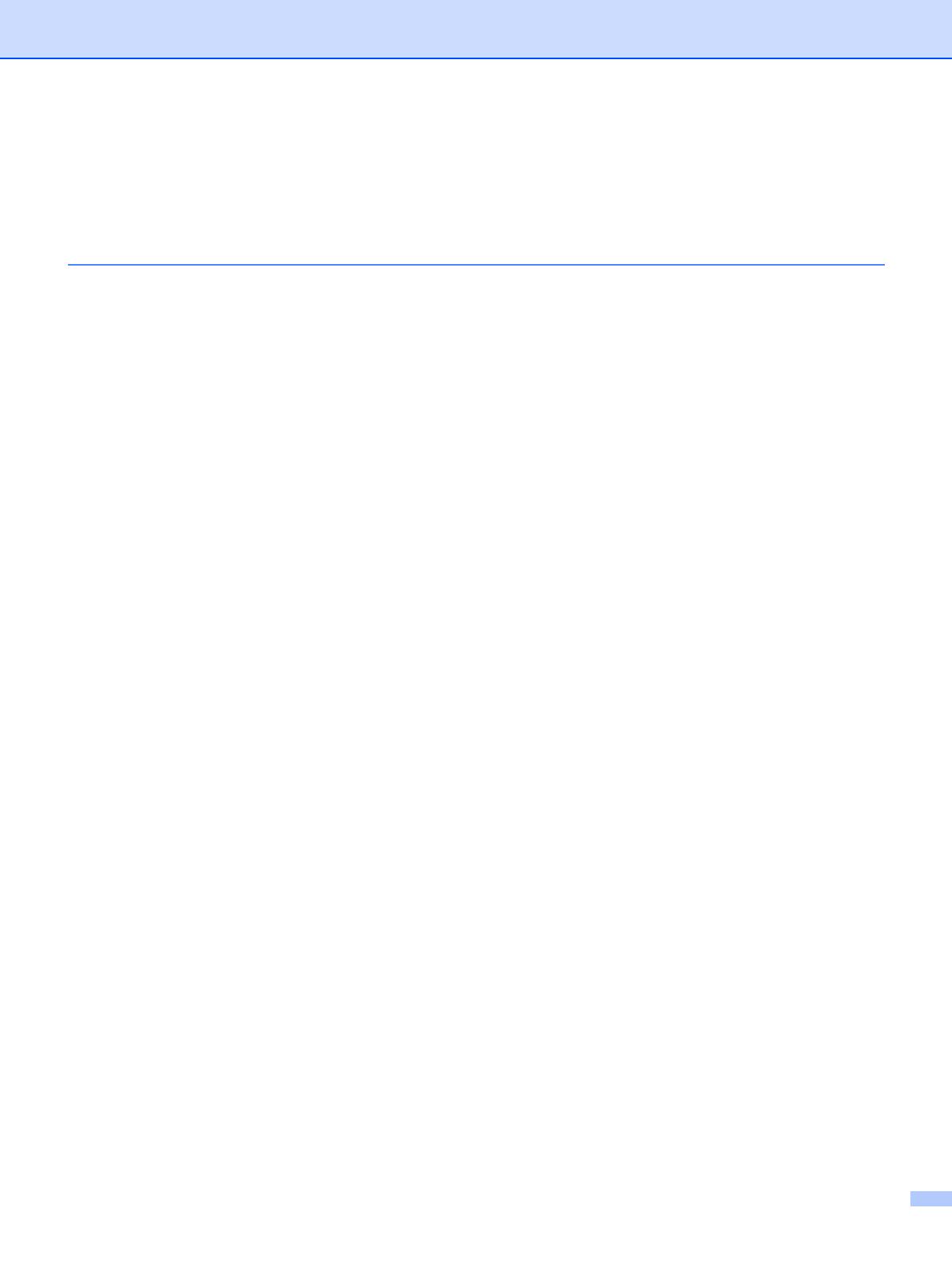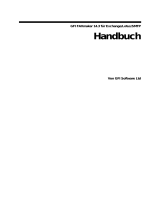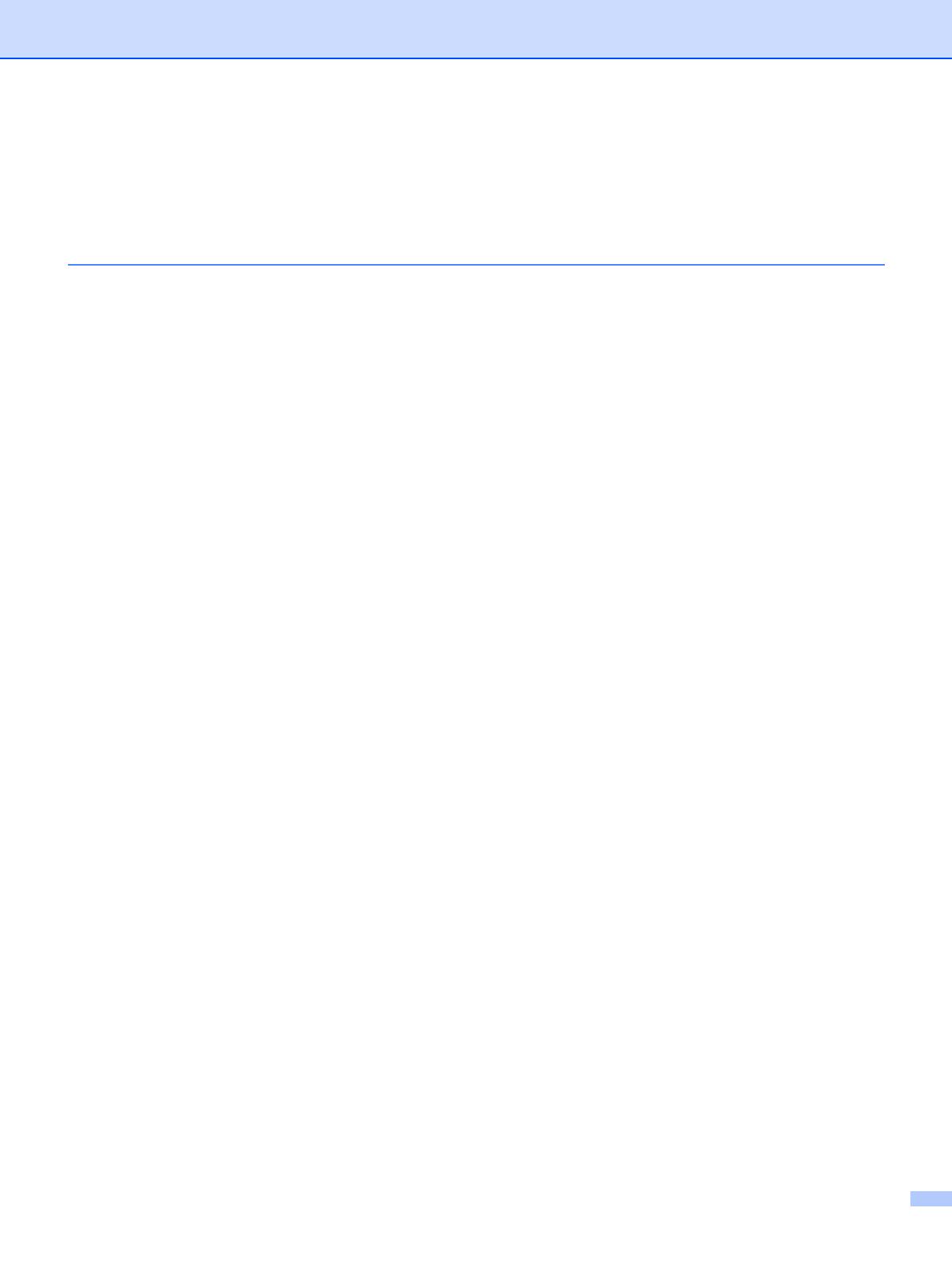
viii
MFC/DCP-Server-Einstellungen mit Remote Setup ändern
(für Windows
®
und Mac OS
®
X 10.2.4 oder höher) (nicht für DCP-8065DN verfügbar) ...........11
Remote Setup für Windows
®
.....................................................................................................11
Remote Setup für Macintosh
®
...................................................................................................12
3 Einstellungen des Funktionstastenfelds
LAN-Hauptmenü..................................................................................................................................13
TCP/IP einrichten ..........................................................................................................................13
BOOT-Methode .........................................................................................................................13
IP-Adresse.................................................................................................................................15
Subnet-Mask .............................................................................................................................16
Gateway ....................................................................................................................................16
Knotenname ..............................................................................................................................16
WINS-Konfig..............................................................................................................................17
WINS-Server .............................................................................................................................17
DNS-Server ...............................................................................................................................18
APIPA........................................................................................................................................18
IPv6 ...........................................................................................................................................19
Ethernet .........................................................................................................................................19
I-Fax einrichten (nur für MFC-8860DN).........................................................................................20
SMTP-Server-Adresse ..............................................................................................................20
POP3-Serveradresse ................................................................................................................20
Postfach-Name..........................................................................................................................21
Postfach-Kennw ........................................................................................................................21
Mail (Empfang) (nur bei MFC-8860DN).........................................................................................22
Auto-Abruf .................................................................................................................................22
Abrufintervall..............................................................................................................................22
Mail-Kopf ...................................................................................................................................22
Falsche Mail ..............................................................................................................................23
Bestätigung ...............................................................................................................................23
Mail (Senden) (nur bei MFC-8860DN)...........................................................................................23
Betreff........................................................................................................................................23
Max. Größe................................................................................................................................24
Bestätigung ...............................................................................................................................24
Kettenrundsend (nur bei MFC-8860DN)........................................................................................25
Kettenrundsend .........................................................................................................................25
Vertr. Domänen .........................................................................................................................25
K-Sendebericht..........................................................................................................................26
Scannen:E-Mail (E-Mail-Server) (nur bei MFC-8860DN) ..............................................................26
Vorlage farbig für Scannen:E-Mail (E-Mail-Server) ...................................................................26
Vorlage s/w für Scannen:E-Mail (E-Mail-Server).......................................................................26
Scannen : FTP...............................................................................................................................27
Vorlage farbig für Scannen : FTP..............................................................................................27
Vorlage s/w für Scannen : FTP..................................................................................................27
Fax to Server (nur bei MFC-8860DN) ...........................................................................................28
Funktion „Fax to Server“ einschalten.........................................................................................29
Anwendung ...............................................................................................................................29
Zeitzone (nur bei MFC-8860DN) ...................................................................................................30
Windows
®
Zeitzonen-Einstellung ..............................................................................................30
Wiederherstellen der werkseitigen Voreinstellungen.....................................................................30
Netzwerkkonfigurationsliste drucken .............................................................................................31